2. 印刷原点を変更する
手順
-
操作パネルで
セットアップをタップする。
プリセットに印刷原点を変更するメディアが表示されていることを確認してください。
表示されていないときは選択をタップして、変更するメディアを選択してください。
- 印刷領域の変更をタップする。
-
印刷原点をタップし、
のいずれかを1回タップする。
テーブルとプリントヘッドキャリッジが移動し、前回設定した印刷原点をポインターが指します。
以後、印刷領域の設定が完了するまでのあいだ、移動させずに約3 分程度放置した状態が続くと、プリントヘッドキャリッジはプリントヘッドの乾燥保護のため自動的にスタンバイポジションに戻ります。操作をやり直してください。
メモキャリッジとテーブルを動かさず、座標で指定する。をオンにしているときは、プリントヘッドキャリッジが動かないため、プリントヘッドの乾燥保護機能は働きません。
-
フロントカバーを開ける。
メモ
フロントカバーは必ずハンドルを持ち、完全に開くまたは閉じるまでハンドルに手を添えてください。
静かに開閉しないとフロントカバーが故障したりけがをしたりする恐れがあります。
-
をロングタップまたはタップして、印刷領域の右手前を指す位置(原点)にポインターを移動する。
メモキャリッジとテーブルを動かさず、座標で指定する。をオンにしているときは、SとFの値を指定します。
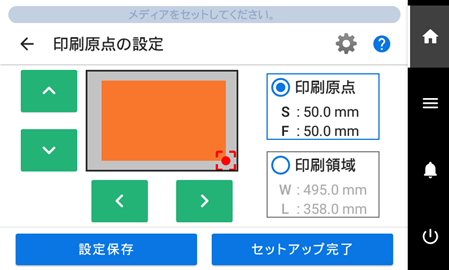 メモ
メモポインターが見えにくいときは
透明な印刷対象物や、印刷面の色が暗くて光沢が強い印刷対象物など、印刷対象物の材質によってはポインターが見えにくいことがあります。その場合は、印刷面または裏面にマスキングテープなどを貼るとポインターが見えやすくなることがあります。
-
フロントカバーを閉じる。
メモ
フロントカバーは必ずハンドルを持ち、完全に開くまたは閉じるまでハンドルに手を添えてください。
静かに開閉しないとフロントカバーが故障したりけがをしたりする恐れがあります。
-
セットアップ完了をタップする。
印刷原点が変更され、プリントヘッドキャリッジがスタンバイポジションに戻ります。
メモ設定保存をタップすると、セットアップ項目選択画面に戻り設定を変更することができます。